
Einige Benutzer hatten das Problem, dass die Verbindung während der Remotedesktopverbindung nach einer Weile automatisch getrennt wurde. Was soll ich also tun, wenn die Win10-Remotedesktopverbindung nach einer Weile automatisch getrennt wurde? Der folgende Editor gibt Ihnen eine detaillierte Einführung in die Lösung des Problems, dass die Win10-Remotedesktopverbindung nach einer Weile automatisch getrennt wird. Wenn Sie interessiert sind, können Sie einen Blick darauf werfen.
1. Starten Sie die Ausführung mit „win+R“, geben Sie „sysdm.cpl“ ein und klicken Sie zum Öffnen auf „OK“.
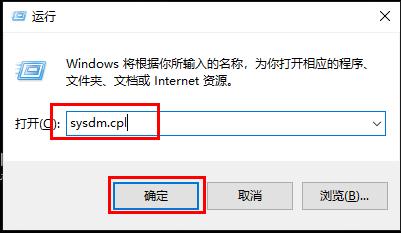
2. Aktivieren Sie im sich öffnenden Fenster unter „Remotedesktop“ die Option „Remoteverbindungen zu diesem Computer zulassen“ und klicken Sie zum Speichern auf „OK“.
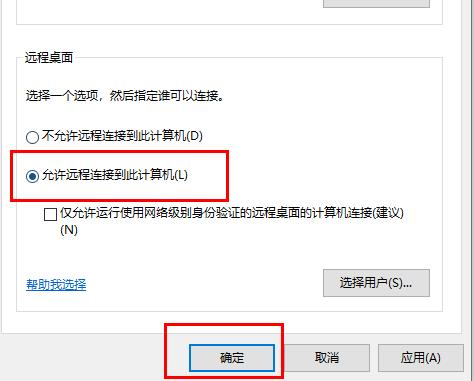
3. Öffnen Sie „Run“ erneut mit „win+R“, geben Sie „mstsc“ ein und drücken Sie die Eingabetaste, um zu öffnen.
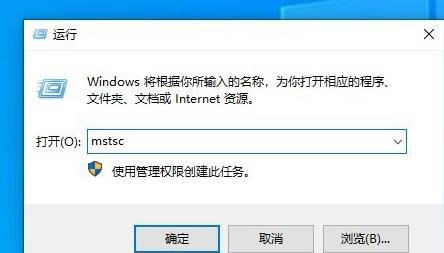
4. Geben Sie abschließend den Namen des Remote-Computers ein und stellen Sie die Verbindung wieder her.
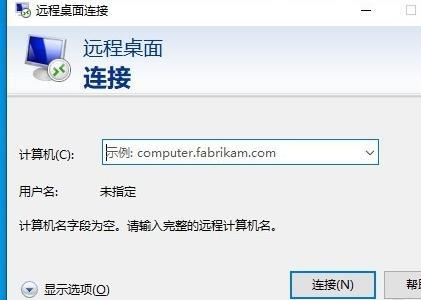
Das obige ist der detaillierte Inhalt vonWas soll ich tun, wenn die Win10-Remotedesktopverbindung nach einer Weile automatisch getrennt wird?. Für weitere Informationen folgen Sie bitte anderen verwandten Artikeln auf der PHP chinesischen Website!
 mybatis First-Level-Cache und Second-Level-Cache
mybatis First-Level-Cache und Second-Level-Cache
 Was tun, wenn Ihre IP-Adresse angegriffen wird?
Was tun, wenn Ihre IP-Adresse angegriffen wird?
 Lösung des Problems, dass die Eingabe beim Hochfahren des Computers nicht unterstützt wird
Lösung des Problems, dass die Eingabe beim Hochfahren des Computers nicht unterstützt wird
 Was wird mit dem Artikel-Tag definiert?
Was wird mit dem Artikel-Tag definiert?
 Einführung in Eingabefunktionen in C-Sprache
Einführung in Eingabefunktionen in C-Sprache
 So verwenden Sie die Rangfunktion
So verwenden Sie die Rangfunktion
 Win10 pausiert Updates
Win10 pausiert Updates
 So legen Sie die Breite des Feldsatzes fest
So legen Sie die Breite des Feldsatzes fest
 Detaillierte Erläuterung des Setintervalls
Detaillierte Erläuterung des Setintervalls




